Download / Installeer / Update / Repareer je spel. met slechts een paar muisklikken. Makkelijker kan het echt niet,
“Wizzard” Anadius heeft een nieuwe tool ontwikkeld waarmee je je spel kunt updaten naar de laatste versie, uitbreidingen kunt toevoegen/verwijderen en zelfs je spel kunt repareren.
Dit alles met gewoon een paar simpele muisklikken.
Versie 1.90.375.1020 incl. Middelbare School
Geen handmatige of torrent downloads, niets kopieren/plakken, het programma doet het allemaal voor je.
 |
Check de laatste versie, gebruik geen oude versies van de updater.
Deze download is slechts 50 MB. Dat is alles wat je zelf hoeft te downloaden. Download de Updater |
 |
Klik op Browse en zoek jouw The Sims 4 installatie map Klik op Update Je kunt ook je spel laten repareren en tegelijkertijd uitbreidingen toevoegen Klik ook dan op Update en niet op Repair. Gebruik NIET de optie Download only tenzij je meerdere computers moet updaten. De optie Repair heb je alleen nodig als je nog geen basisspel hebt. |
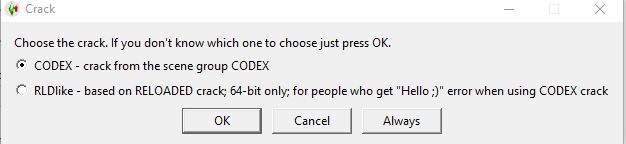 |
Heb je nog een heel oude versie met de crack van Reloaded selecteer dan de onderste, heb je de Codex versie dan de bovenste.
Klik op OK |
 |
Wanneer je je bestaande spel alléén wilt updaten, klik op OK Je kunt tevens uitbreidingen toevoegen (Alleen je niet geïnstalleerde uitbreidingen worden weergegeven) door ze aan te vinken. Klik op OK 32-bits Windows spelers kunnen dus Universiteit (EP08), Eco Lifestyle (EP09) en Klein Wonen (SP16) overslaan. (niet aankruisen) want ze kunnen die toch niet spelen. Wel worden de overige uitbreidingen geupdate naar de laatste versie. |
 |
Het programma gaat nu je al geïnstalleerde onderdelen controleren en updaten naar de laatste versie Tevens voegt het de aangevinkte uitbreidingen toe. 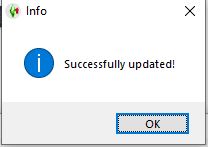 |
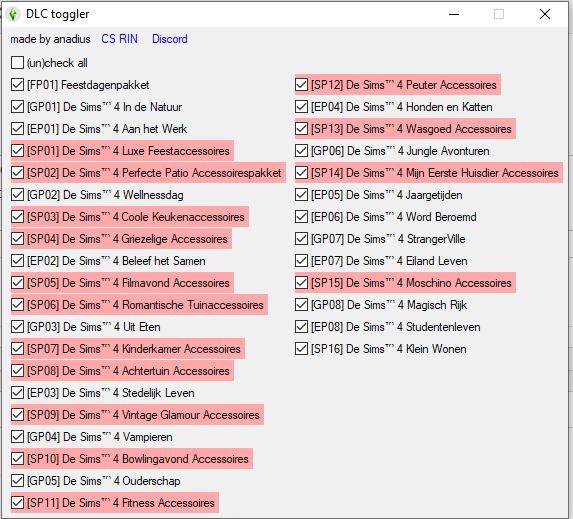 |
Wanneer je nu je spel start zie je dat alle uitbreidingen er zijn (ook die uitbreidingen die je NIET geïnstalleerd hebt) Vanaf de gedownloade en uitgepakte map van de updater kopieer je de bestandjes dlc en dlc-toggler naar je installatiemap van de Sims 4. Voer de dlc-toggler uit door er op te klikken Alle uitbreidingen die je niet geïnstalleerd hebt verschijnen in het rood Haal de vinkjes bij die rode items weg. Sluit de toggler door op het kruisje rechtsboven te klikken. Wanneer je nu je spel start is duidelijk zichtbaar welke uitbreidingen niet in je bezit zijn. |
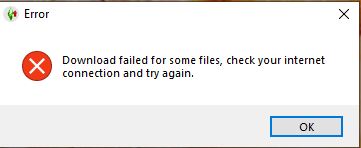 |
Mocht er tijdens het downloaden een foutje optreden, geen nood want alles wat vóór die fout is gedownload staat opgeslagen in een map Updates. Herhaal je laatste instructies en het programma zal snel even de inhoud van de map Updates controleren en daarna doorgaan waar het gebleven was.
Anders dan bij directe downloads ben je dus niets kwijt en hoef je niet helemaal opnieuw te beginnen. |
TIP om veel tijd te besparen:
Wanneer je veel DLC’s wilt toevoegen is het aanbevolen om de map Updater te verplaatsen naar dezelfde schijf als waar je de installatiemap van de Sims 4 hebt en van die locatie de updater te starten.
Het programma verplaatst de gedownloade DLC’s pas op het laatst naar je installatiemap en dat gaat heel veel sneller wanneer alles op dezelfde schijf staat.
Voorbeeld: Je installatiemap staat op schijf D, kopieer of verplaatst dan de map van de updater ook naar D.
Waarom staat het basisspel nergens vermeld ?
Het staat nergens maar het is er wel degelijk. Het programma heet niet voor niets Updater en het gaat er dus van uit dat minimaal het basisspel geïnstalleerd is.
Wil je het programma gebruiken om ook het basisspel te installeren, maak dan eerst een mapje The Sims 4 op je computer en plaats dat onder de uitsluitingen van je anti-virus programma.
Bij de optie Browse zoek dan naar dat nieuwe mapje.
Gebruik de optie Repair
Kies de uitbreidingen die je eventueel ook nog wilt hebben naast het basisspel.
Nieuwe gebruikers van de Sims 4 met Windows 10
Mogelijk krijg je bij het starten van je spel een fout over missende .dll bestanden. In dat geval moet je de vcredist bestanden in Windows nog installeren.
(om onbegrijpelijke redenen zitten die niet meer standaard in Windows 10)
In het mapje van de Updater zit een mapje #vcredist open het en dubbel-klik op alle 6 de bestandjes.
Taal wijzigen
Open het mapje van de Updater dubbel-klik op Language Changer en kies de door jou gewenste taal.
Accepteer de waarschuwingen in de pop-up venstertjes.